Android Assistant – Gestão eficiente do seu Android
14 funcionalidades numa só aplicação para melhorar a performance do seu dispositivo
Tal como os Desktops, os dispositivos móveis necessitam também de alguma “assistência” a nível de gestão e manutenção por parte dos utilizadores. Como qualquer outro sistema operativo, o Android necessita também de gerir o CPU, memória, bateria, processos, cache, etc. Será que o utilizador poderá dar uma ajuda nessa gestão? Sim, para isso descobri recentemente o Android Assistant.
O Android Assistant é um 14 em1, uma vez que disponibiliza 14 funcionalidades que permite gerir de forma eficiente o nosso dispositivo móvel com Android. Segundo informações disponibilizadas no site do projecto e feedback dos utilizadores, o Android Assistant é uma das melhoras ferramentas para melhorar a performance de qualquer dispositivo com Android.
Vamos conhecer as 14 funcionalidades
1 - Monitor status (cpu, memory, battery)
Informação em tempo real sobre o estado do CPU, memória e bateria do dispositivo.
2 - Process Manager
Gestor de processos que permite gerir em tempo real todos os processos que se encontram a correr no sistema operativo. É possível “matar” processos que não sejam necessários.
3 - Cache Cleaner
Tal como o nome indica, esta funcionalidade permite remover os ficheiros que servem de cache e assim libertar espaço do dispositivo.
4 - System Clean
Funcionalidade que permite limpar o histórico do browser, Market , Gmail , Google Earth History, Google Map e Clipboard.
5 - Save Battery Settings
Permite facilmente definir vários parâmetros do dispositivo como por exemplo desligar o bluetooth, wifi, gps, auto-sync, orientação, haptic feedback. Permite ainda definir o contraste apresentado no display de forma a poupar bateria.
6 - File Manager
Gestor de ficheiros que permite ver, pesquisar, renomear e apagar ficheiros e directórios no cartão SD.
7 - Startup Manager
Através do Startup Manager podemos definir quais as aplicações que devem arrancar durante o startup do sistema.
8 - Batch Uninstall
Batch Uninstall permite de forma rápida e eficaz desinstalar um conjunto de aplicações.
9 - Battery use
Esta funcionalidade permite ver o “gasto” a nível de energia de cada processo. Podemos por exemplo “matar” os processos que estejam a consumir muita bateria.
10 - Volume Control
Controlo do volume, definição de vários perfis (volume das notificações, alarme, voice call, sistema, etc).
11. Ringer Atalho para definir rapidamente o modo de alerta.
12. Startup Time Startup Time permite saber há quanto tempo o sistema está activo e há quanto tempo as aplicações estão carregadas.
13. Startup Silent(Menu->Settings->Startup Silent) Permite desligar o som quando um dispositivo é ligado ou desligado.
14. System Info
Informações sobre a plataforma, hardware, sensores, etc.
O Android Assistant é uma aplicação que apresenta um interface muito bem elaborado e intuitivo. Que mais precisa num aplicação deste tipo? Pessoalmente fiquei fã desta ferramenta uma vez que a maioria dos resultados são fornecidos em tempo real.
Este artigo tem mais de um ano

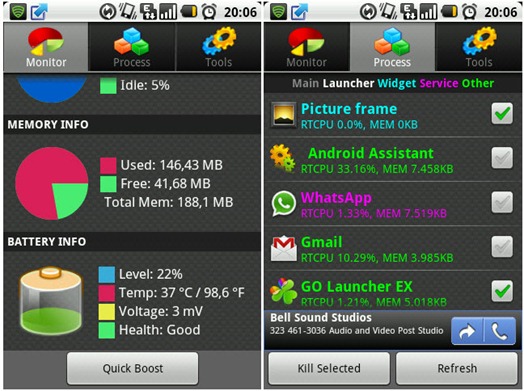
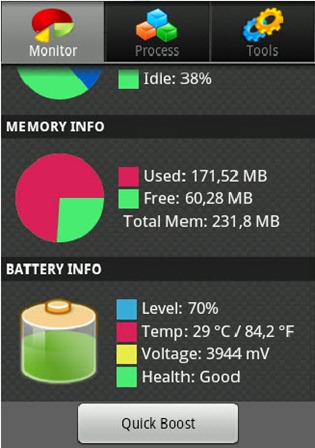
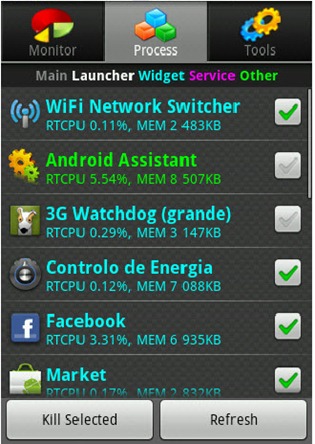
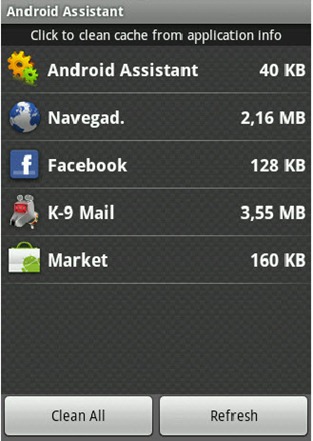
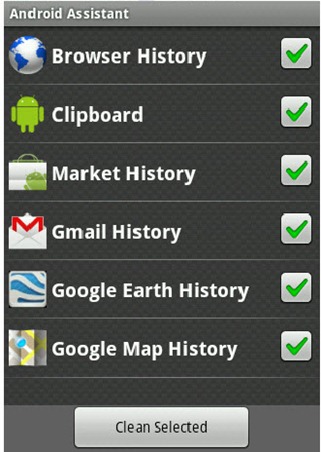
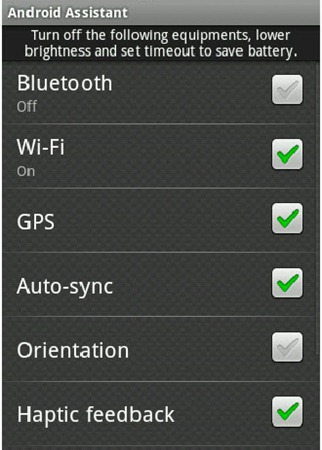
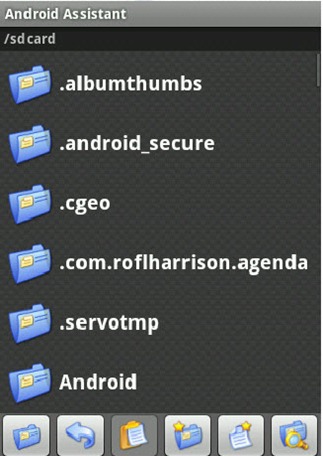
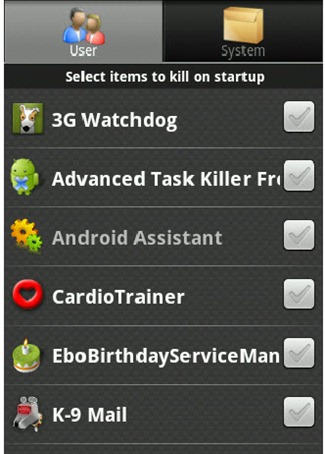
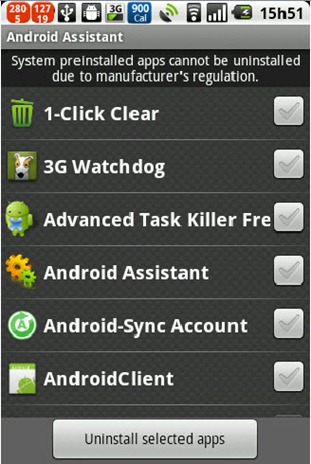
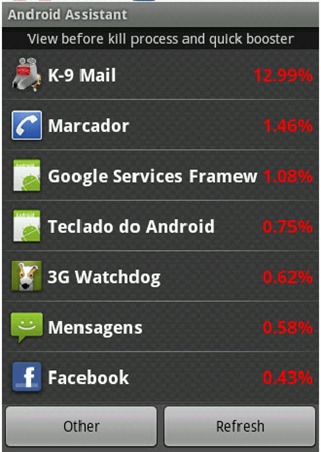
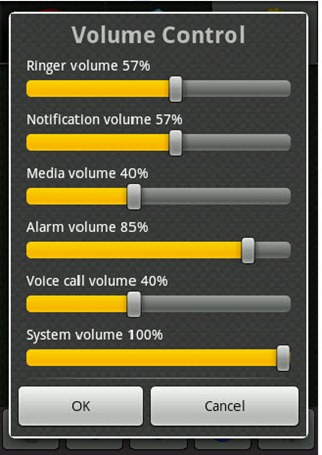
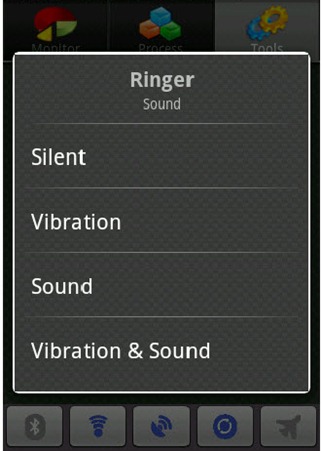
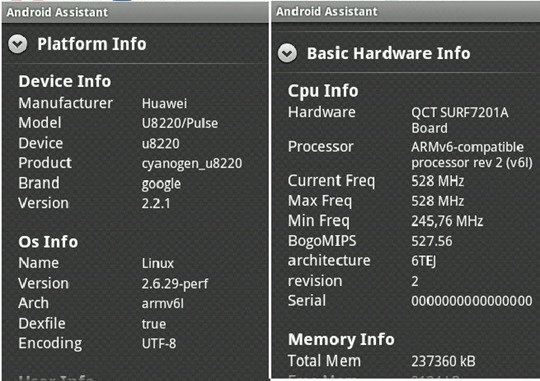
























Uau!
Há imenso tempo que procuro algo de género. Obrigado pela sugestão. Vou testar…
É realmente necessário? Pelo que leio dos peritos deve-se evitar os task-managers e os auto-killers tanto quanto possivel.
Muitas das funcionalidades que vejo neste programa já se faz directamente no android. Compensa ter mais um processo no sistema sempre analisar tudo? principalmente num 523mhz?
aqui não tens nenhum autokiller e sim compensa, na minha opinião.
Cumpts,
https://market.android.com/details?id=nextapp.systempanel.r1&feature=search_result
Eu uso este, gosto bastante.
Também uso o SystemPanel (versão Paga), bastante eficiente.
Também tenho instalado o Android Assistant, devido a uma das features que trás que me dá bastante jeito.
Também já usei este: https://market.android.com/details?id=com.arron.taskManager, também é boa app para gestão de processos e outras coisas interessantes.
Boas dicas, vou testar para analisar.
Thanks
–PP
Já uso há bastante tempo. Os especialistas dizem que não se devem usar os task killers mas e então os processos que correm mesmo depois de fecharmos os programas. Até o iOS teve de criar uma forma de “matar apps” que correm em background…. não me venham com aquela de que em Android não é necessário. Eles deveriam ter um task manager mais eficaz.
Exato, alem de comer muito mais bateria com o CPU sempre a ser usado…
Kekes és um troca tintas 🙂
Então porque?
Então usas um similar e vens reclamar que consome?
Daí o comentário de Pedro…
eh eh eh…tu ja viste que não ha consistência nos teus comentários? Ora dizes Sporting, ora dizes Benfica … :=
Também já uso há bastante tempo. No Galaxy 7″ com 500Mb de Ram uso frequentemente em Monitor o Quick Boost para reduzir a ocupação de memória. É que já tive aplicações que informavam não haver memória suficiente e não se instalavam. Reduzindo a ocupação da RAM elas já entravam.
Há algum contra em abusar desta opção?
O Cache cleaner também uso bastante assim como o System Clean.
Recomendo.
Saudações
MVLopes
Nao funcionou pra mim… entra em conflito com o apn, bloqueando o envio e recepcao das mms…
em relaçao aos task killers eu n uso nenhum, e já se disse inclusivé q a forma do android funcionar e deixar os programas em RAM e ir-se desfazendo deles quando necessario é uma forma de poupar CPU, o verdadeiro consumidor de baterias… quando é necessário uso o gestor de tarefas e serve perfeitamente
À atenção de Pedro Pinto
Sobre esta appl que acho excelente já deixei antes o meu comentário.
E por falar em appl que há no Android Market e por não ter outro meio de lhe dizer vai mesmo aqui.
Repare na minha foto ao lado incluida ontem. Esta composição foi feita no meu tablet por uma appl do Market, o PhotoFunia, não sei se conhece. Depois de instalada é só abrir, escolher o tema (há perto de 300), eu escolhi o Artist, escolher a foto a inserir, eventualmente centrá-la num molde e guardar. Depois foi só valida-la com o meu mail.
E há ainda outra interessante para quem tem impressoras HP. O “HP iprint photo” imprime-me as fotos por WiFi na prt WiFi se ela o é, ou numa ligada a um PC por usb desde que devidamente partilhada. Assim podemos tirar fotos com o Tablet, compô-las e imprimi-las de imedato.
O HP iprint também instala o HP iprint PDF, muito util.
Já agora, coisas fora do tema do artigo onde se podem colocar?
Saudações
MVLopes
Ora cá estou eu 🙂
Quanto ao PhotoFunia é excelente sim senhor. Já analisamos aqui:https://pplware.sapo.pt/apple/photofunia-montagens-de-fotografias-impressionantes/
A HP iprint photo ainda não conheço. Vou analisar.
Quanto ao meu contacto: ppinto @pplware.com
Obrigado pelas dicas.
–PP
… entretanto foto alterada…
Muito bom. Obrigatório em todos os Androids!
Desculpem mudança …
Olá pessoal, eu tenho um sony ericson xperia x8, e o apoio ao cliente da sony ericson aconselhou-me fazer a instalação do Linda Manager, n o acho mt pesado…mas tb sinceramente não sei trabalhar mt bem com ele :-p
É eu queria um programa que desse para passar os programas da memória do tlf para o cartão e não consigo… Tenho a memória cheia do Tlf e do cartão vazia, já tentei de tudo…
Por isso se houver aí alguem k me ajude… Obrigada!
Eu ja tenho essa aplicação há algum tempo mas sempre que a uso pede-me para colocar o pin do telemóvel , não sei se e normal isto acontecer. Ultimamente também tem acontecido fazer a “limpeza” dos programas em execução e passado uns segundos eles estão outra vez a funcionar